Sammenlignet med MP4, støtter MKV flere videospor og lydspor, du trenger ikke å legge inn lyden, undertittelen alt på videoen. Det er en spesiell viktig funksjon å bytte video til teksting med forskjellige språk. MP4 er derimot et allsidig format med liten størrelse i relativt høy kvalitet.
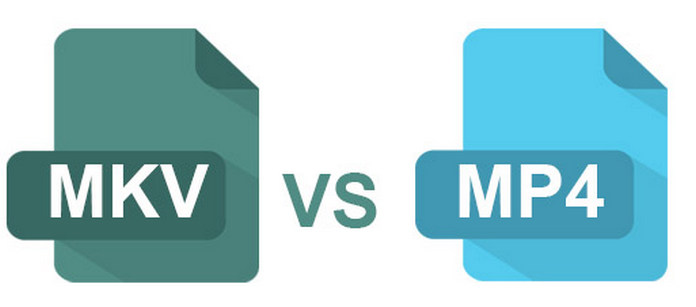
Siden MKV inneholder flere strømmer, er størrelsen på MKV er mye større enn MP4. Den gjør MKV-filen ikke egnet for mange videospillere, men formatet støtter lagring av DTS, DTS-HD / HR, TrueHD og PCM. Det gjør MKV til et yndet format for BD-rips. MP4 er kompatibel med nesten alle videospillere, online streaming-nettsteder og alle slags bærbare enheter.
| dannet | MKV | MP4 |
|---|---|---|
| Definisjon | Matroska | MPEG-4 Del 14 |
| Utvikler | CoreCodec.Inc | MPEG |
| Videoformater | Stort sett hva som helst | MPEG-2 Del 2, MPEG-4 ASP, H.264 / MPEG-4 AVC, H.263, VC-1, Dirao, andre |
| Lydformater | Stort sett hva som helst | AAC, MP3 og andre |
| Tillatelse | Gratis lisensiert | Patent belastet |
| Filformater | En gruppe lydformater og videoformater, flere lydspor og undertekster. | AAC lydformat og MPEG videoformat, bare ett lydspor. Undertittelen lagres separat. |
| bruk | Ideelt format for HD-filmer / videoer eller filer som er dratt fra Blu-Ray-plater. Videoer med fremmedspråk fordi flere undertittler støttes. | Komprimert i en liten størrelse med relativt høy kvalitet, egnet for flere spillere eller bærbare enheter, videostreaming nettsteder. |
MKV og MP4 er videocontainerformater, som begge inneholder strømmer av video, lyd, teksting eller metadata. Hvis du bruker den samme kodeken for begge formater, vil det være liten forskjell mellom de to formatene. Men når du bruker videoer på iPhone, Apple TV eller Xbox, er MP4 et riktig valg for deg. Når du bruker VLC eller en annen MKV-støttet videospiller, er MKV et favorittvalg.
Hvis du har vanskelig for å finne det riktige valget, kan du ganske enkelt bruke Aiseesoft MP4 til MKV Converter å konvertere MP4 til MKV eller konvertere MKV til MP4. Og så kan du dra nytte av Aiseesoft MP4 Video Converter for å bruke videofilen til alle forskjellige anledninger.
Trinn 1 Installer MP4 til MKV Converter på datamaskinen din
Last ned MP4 til MKV Converter på datamaskinen din, åpne og start den for bruk senere.
Trinn 2 Legg til MP4-fil
Etter at du har lastet ned produktet, klikker du på knappen "Legg til filer" for å laste MP4-filen til programmet. Du kan legge til flere filer samtidig. Og du kan gi nytt navn til eller slå sammen forskjellige MP4-filer for å konvertere til MKV.

Trinn 3 Rediger MP4-videoen din før du konverterer
Klikk på "Rediger" -knappen, og deretter kan du rotere, beskjære, legge til effekter og mer.

Trinn 4 Velg utdataformat
Velg MKV-fil eller andre formater som utdataformat ved å klikke på "Konverter alt til" -alternativet. Du kan klikke på knappen "Egendefinert profil" for å justere lydinnstillingene.

Trinn 5 Konverter MP4 til MKV
Før du konverterer MP4 til MKV, kan du også endre målmappen i "Lagre til" -feltet. Til slutt klikker du på "Konverter alle" -knappen for å begynne å konvertere MP4 til MKV.

Kanskje du kan se video under nedenfor for å lære de detaljerte trinnene for å konvertere MP4 til MKV.

